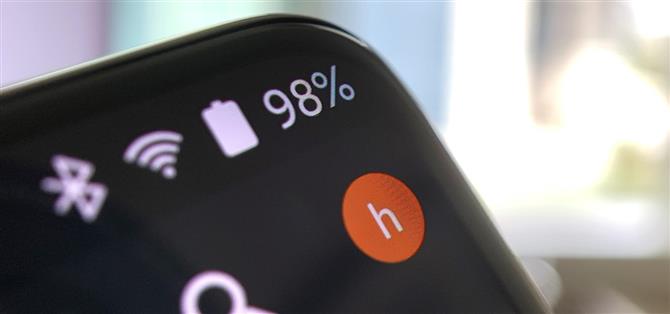Napriek flexibilite systému Android, pokiaľ ide o prispôsobenie, sú možnosti, ktoré sú k dispozícii na sklade pre Android, dosť pekné. Časti používateľského rozhrania môžeme podľa našich predstáv úplne transformovať iba pomocou aplikácií tretích strán. A vďaka novej aplikácii môžeme zmeniť ďalšiu časť OS, stavový riadok.
Existuje len niekoľko aplikácií, ktoré vám umožňujú zmeniť spôsob zobrazenia stavového riadku. Najlepšia voľba bola QuickStar, aplikácia v kolekcii Good Lock, ale táto možnosť je obmedzená iba na niekoľko zariadení Samsung Galaxy. Tom Bayley, rovnaký vývojár za jednou z mojich najobľúbenejších aplikácií, Bottom Quick Settings, naplnil toto vákuum aplikáciou, ktorá funguje na akomkoľvek telefóne so systémom Android 5.0 alebo novším.
Krok 1: Stiahnite si stavový riadok
Aplikácia, ktorá robí toto všetko, je Super Status Bar a je k dispozícii zadarmo v Obchode Play. Ak chcete aplikáciu čo najlepšie využiť, môžete inovovať na profesionálnu verziu za jednorazový poplatok 1,99 USD.
- Odkaz na obchod Play: Super stavový riadok (zadarmo)

Krok 2: Povolenie povolení
Pri prvom otvorení aplikácie sa zobrazí niekoľko úvodných stránok s nastaveniami. Potom kliknite na „Štart“ v hlavnej ponuke. Na novej stránke sa zobrazia dva prepínače spojené s potrebným povolením. Klepnutím na každú z nich sa dostanete na príslušnú stránku Nastavenia. Na týchto stránkach vyhľadajte Super Status Bar a povoľte povolenia.



Po udelení sa tlačidlo „Štart“ zmení na „Stop“ na hlavnej stránke aplikácie, čo znamená, že je spustená jeho hlavná služba..
Krok 3: Upravte stavový riadok
Na hlavnej obrazovke aplikácie vyberte položku „Stavový riadok“. Pre výraznejšie zmeny budete musieť upgradovať na profesionálnu verziu, ale je toho veľa, čo môžete urobiť bez vynaloženia desetníka.
Ak si chcete ponechať štandardný stavový riadok, prepnite sa na možnosti Upraviť na karte Upraviť. Tu uvidíte zoznam všetkých rôznych ikon, ktoré môžete zakázať. Môžete tiež zapnúť skryté ikony, ako napríklad „Rýchlosť siete“, a hodiny môžete tiež rozšíriť tak, aby sa zobrazovali sekundy. Tieto možnosti závisia od vášho telefónu a nemusia fungovať na všetkých zariadeniach.
Prepnutím späť na kartu Vlastné prepnutím prepínača „Povoliť vlastný stavový riadok“ môžete so stavovým riadkom robiť oveľa viac, z ktorých väčšina vyžaduje profesionálnu verziu. Pre tých, ktorí nechcú utrácať peniaze, môžete vypnúť ikony výberom „systémových ikon“. Povolenie vlastného stavového riadku zmení farbu tak, aby sa zhodovala s aktuálnou aplikáciou, ktorá je pre aplikáciu Super Status Bar zelená.


Krok 4: Inovujte na verziu Pro pre témy a ďalšie
Ak chcete z tejto aplikácie vyťažiť maximum, inovujte na profesionálnu verziu za 1,99 dolárov. Ak ste ako ja a využívate výhody Google Opinion Rewards, môžete získať toľko kreditov v Obchode Play okamžite.
- Nenechajte si ujsť: Získajte kredity z obchodu Play zadarmo pomocou odmien spoločnosti Google Opinion Rewards
A úprimne, oplatí sa to! V prípade verzie Pro je prvé, čo budete chcieť urobiť, povoliť „vlastný stavový riadok“ na karte Vlastné. Odtiaľ „Štýl“ mení vzhľad ikon stavového riadku – je to ako téma. V súčasnosti môžete emulovať akcie Android, iOS a MIUI, ale ďalšie témy sú na ceste.

 (1) iOS, (2) MIUI
(1) iOS, (2) MIUI
V časti „Farby“ môžete ísť nad rámec toho, aby ste sa zhodovali iba s aktuálnymi farbami aplikácie, a to výberom jasnejších farieb alebo použitím vlastného usporiadania.

 (1) Zodpovedá aktuálnej aplikácii (jasnejšia), (2) Vlastným farbám
(1) Zodpovedá aktuálnej aplikácii (jasnejšia), (2) Vlastným farbám
Položka „Order order“ (Poradie položiek) vám umožňuje zmeniť usporiadanie ikon, čo vám umožní presunúť hodiny doprava alebo do stredu. Ak posuniete čas na pravú stranu, môžete ho umiestniť naľavo alebo napravo od systémových ikon.

 Rôzne spôsoby, ako môžete zmeniť usporiadanie ikon.
Rôzne spôsoby, ako môžete zmeniť usporiadanie ikon.
Nakoniec môžete donútiť, aby sa vždy zobrazoval vlastný stavový riadok, pretože Android sa v niektorých prípadoch vráti do pôvodného stavu. Výsledkom bude, že niektoré aplikácie stratia režim na celú obrazovku.
Jedna vec na vedomie je, že vlastný stavový riadok v súčasnosti nezobrazuje 5G a namiesto toho sa rozhodol pre LTE. Pre väčšinu telefónov to nebude problém, ale pre tých, ktorí tento rok inovujú alebo plánujú upgrade, môže vás nedostatok indikátora obťažovať..
- Získajte Android Ako cez Facebook, Twitter, Reddit, Pinterest alebo Flipboard
- Zaregistrujte sa do denníka Android How how ‚only Android only
- Prihláste sa na odber najnovších videí zo systému Android How na YouTube
Titulný obrázok a snímky obrazovky od Jon Knight / Android How